一个新买的、恢复出厂设置后的家用无线路由器,可以按照下面的步骤设置上网。
重要提示:
(1)、如果你路由器现在已经设置过了,请把它恢复出厂设置,然后根据本文的方法设置上网。你可以阅读下面的教程,查看恢复出厂设置的操作步骤。
无线路由器怎么恢复出厂设置?
(2)、如果你需要用手机设置路由器上网,那么请阅读下面的教程,查看详细设置步骤。
家用路由器手机怎么设置?
(3)、如果你的路由器上网正常,需要重新设置wifi密码,请阅读下面的教程,查看操作步骤。
路由器怎么设置wifi密码?
家用路由器
1、首先,需要把你家的路由器、光猫(入户宽带网线)、电脑 按照下面的方式连接起来。
从光猫上接出来的网线(入户宽带网线),应该插在路由器的WAN接口。把你家里的电脑,用网线连接到路由器中的任意一个LAN接口,连接的示意图如下。
路由器的正确连接方式
温馨提示:
新手、小白用户请注意,用电脑设置路由器时,不需要电脑可以上网,请牢记这一点。
2、接着,需要把电脑上的IP地址设置成:自动获得(动态IP),如下图所示。你可以根据下面教程中的方法,检查、设置自己电脑的IP地址。
电脑自动获得ip地址怎么设置?
把电脑ip地址设置成:自动获得
3、在路由器底部的铭牌上,查看这个路由器的登录地址(管理地址),如下图所示。
查看路由器登录地址
温馨提示:
路由器铭牌上 管理页面、管理地址、登录地址、路由器IP 等选项后面的信息,就是这台路由器的登录地址,请注意查看、确认。
4、在电脑浏览器中,输入上一步中查看到的登录地址,打开路由器的设置页面,然后根据页面中的提示信息操作,如下图所示。
打开路由器设置页面
重要提示:
如果在浏览器中输入登录地址后,不能进入到路由器的设置页面,这种情况下,可以阅读下面的教程,查看对应的解决办法。
路由器登录不了怎么办?
5、此时系统会自动检测你家宽带的上网方式,请根据检测结果,设置对应的上网参数。
(1)、如果系统检测到上网方式是:宽带拨号上网 (ADSL拨号、PPPoE拨号) ——> 则你需要在页面中,填写运营商提供的:宽带账号、宽带密码 (上网账号、上网密码),如下图所示。
设置路由器的上网参数
温馨提示:
宽带账号、宽带密码,是开通宽带业务时,运营商提供给你的,如果不记得,可以拨打运营商的客服电话,联系人工客服进行查询或者重置。
(2)、如果系统检测到上网方式:自动获得IP地址(动态IP、DHCP上网)——> 则页面中无需任何操作,直接点击:下一步 就可以了,如下图所示。
设置路由器的上网参数
(3)、如果系统检测到上网方式:固定IP地址(静态IP) ——> 则需要在页面中,填写运营商提供的:IP地址、子网掩码、默认网关、首选DNS服务器、备用DNS服务器。
设置路由器的上网参数
6、根据页面中的提示,设置路由器的 wifi名称、wifi密码,如下图所示。
设置无线名称和密码
重要提示:
为了wifi网络的安全性,避免被别人蹭网,wifi密码建议使用 大写子母、小写子母、数字、符号 的组合来设置,并且密码的长度要大于8位。
7、结束对路由器的设置。
重要提示:
如果完成上诉的设置步骤后,你的路由器还是连不上网,这种情况下,建议阅读下面的教程,查看路由器设置后连不上网的解决办法。
路由器连不上网怎么办?
 劳模下载
劳模下载








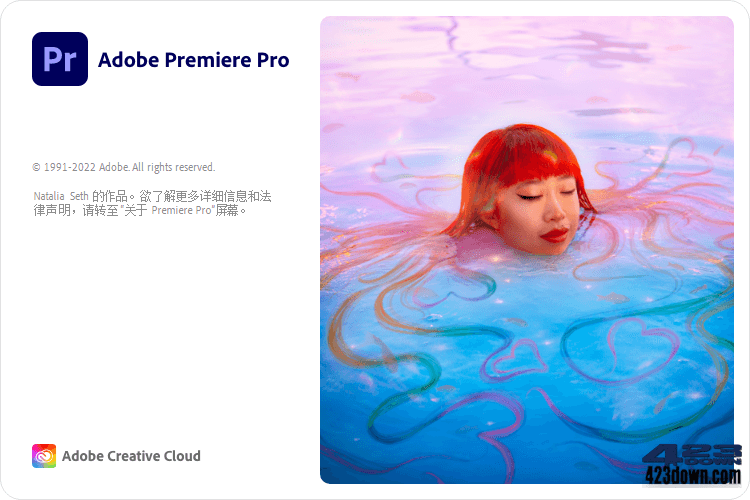
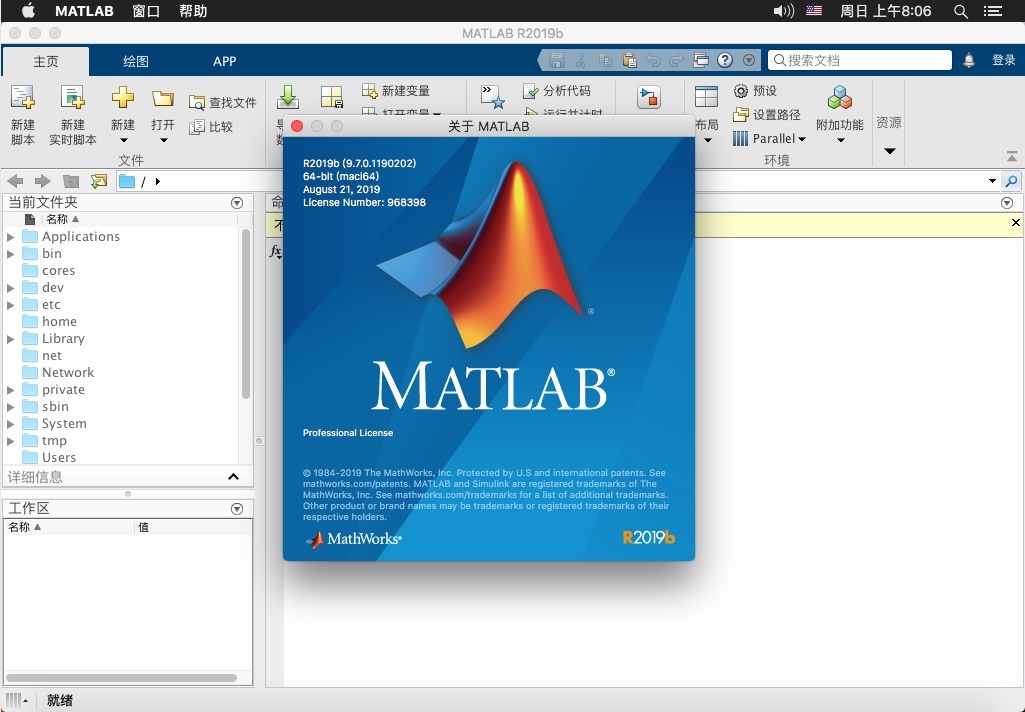
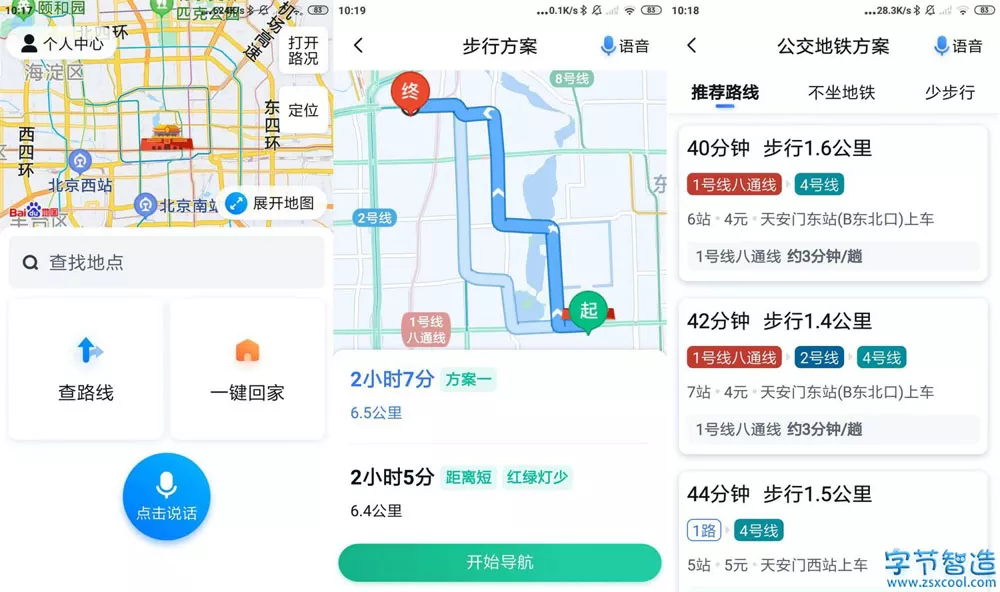


评论前必须登录!
注册